电脑装系统后上网不了怎么办
- 分类:教程 回答于: 2023年02月05日 14:54:00
重装系统基本能够修复解决电脑百分之八十的故障,相信这句话很多用户都听说过吧,所以每当我们的电脑遇到解决不了温柔的时候,第一时间想到的就是重装系统解决。但是我们也不能保证百分百不出故障问题,比如电脑装系统后上网不了等等现象,今天小编来跟大家说说电脑装系统后上网不了的解决方法,大家一起来看看吧。
工具/原料:
系统版本:windows10系统
品牌型号:华硕VivoBook14
软件版本:驱动精灵v6.30
方法/步骤:
方法一:检查本地连接问题
1、电脑装系统后上网不了怎么解决呢?首先鼠标点击点击桌面上的“网络”图标,选择打开“属性”。
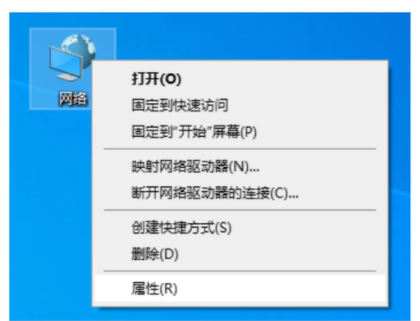
2、点击打开“更改合适的配置设置”。
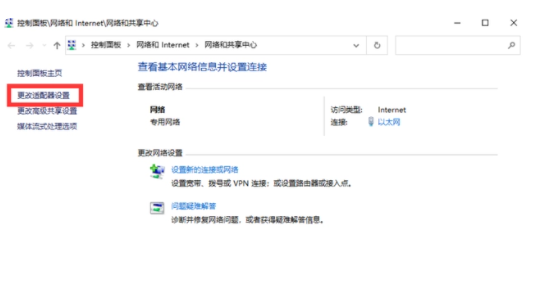
3、选择“本地连接”,选择“禁用”,然后我们再选择“启用”即可解决故障问题。
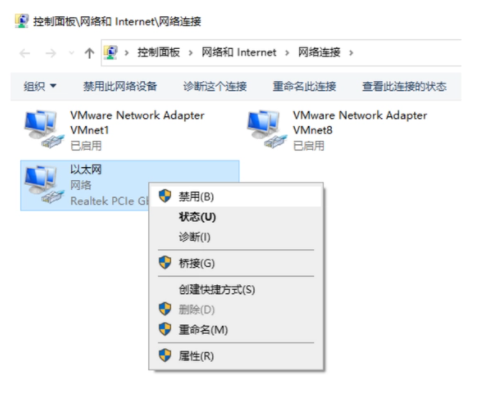
方法二:检查驱动网卡问题
1、如果上述方法还是解决不了,很可能是驱动的故障问题,下载驱动精灵的安装包拷贝到电脑上进行安装更新网卡驱动。耐心等待软件安装完毕之后打开,点击立即检测即可。
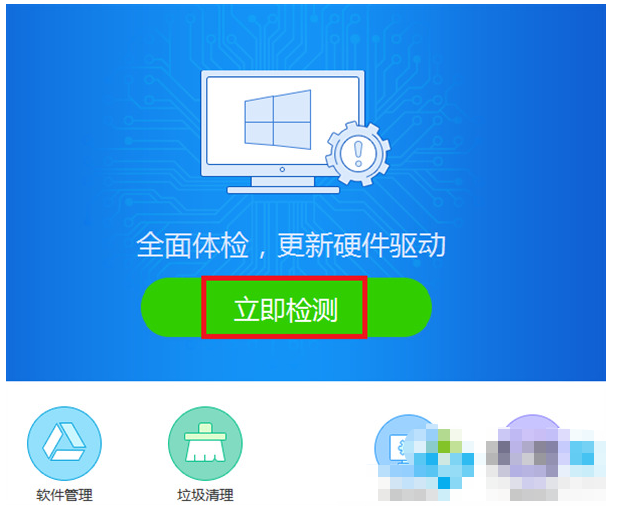
2、此时软件将会显示当前电脑硬件中还缺乏的驱动程序软件,点击立即安装就可以啦。

3、耐心等待安装驱动完成之后,点击检测网络按钮即可查看周围是否有可用的网络。

4、这里需要大家注意的是,笔记本电脑中的话一般都有两张网卡,所以如果电脑有无线网卡设备的话,还需要安装无线网卡驱动程序,安装的步骤都是一样的。
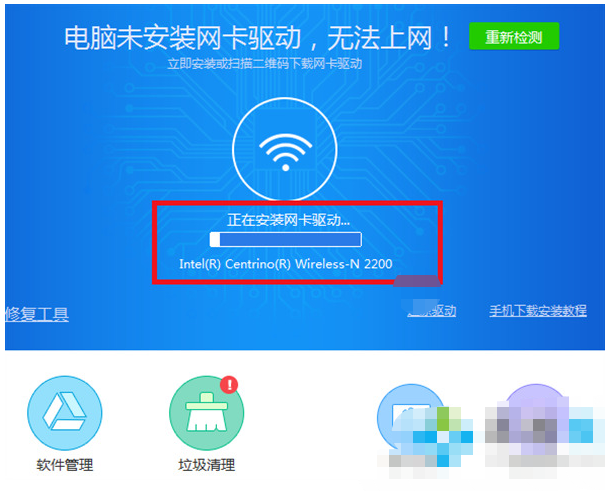
总结:
方法一:检查本地连接问题
1、点击网络,选择属性;
2、打开更改合适的配置设置;
3、选择本地连接,选择禁用,再将其启用即可。
方法二:检查驱动网卡问题
1、打开驱动精灵,开始立即检测;
2、跟随步骤操作即可成功修复。
 有用
26
有用
26


 小白系统
小白系统


 1000
1000 1000
1000 1000
1000 1000
1000 1000
1000 1000
1000 1000
1000 1000
1000 1000
1000 1000
1000猜您喜欢
- 机械硬盘怎么安装2022/12/11
- 海鲅电脑一键重装系统xp详细步骤..2019/10/09
- win32位系统怎么安装2022/10/09
- 华硕笔记本电脑运行慢怎么还原系统..2022/08/29
- win7系统重启后提示“Startup Repair..2016/01/10
- 电脑蓝屏怎么办恢复2023/01/24
相关推荐
- 一键ghost win7 64教程2016/11/07
- 简述电脑重装系统后原来的软件还有吗..2023/03/27
- 电脑安全模式怎么删除软件..2021/10/11
- win7如何不重装系统拆分分区..2016/06/11
- win xp sp3纯净版系统安装教程..2016/11/13
- 一键装系统U盘读取不出来解决教程..2016/11/10

















